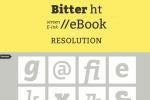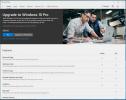Otomatik düzeltme bazen yazmak istemediğiniz bir kelimeyi ekler veya yapmak istemediğiniz "düzeltmeler" yapar. İngilizce dışında belirli dillerde yazan kişiler otomatik düzeltmeyi çok sinir bozucu buluyor. Aslına bakılırsa, dile bağlı olarak, otomatik düzeltmenin etkinleştirilmesi, söz konusu dilde bir cümlenin doğru şekilde yazılmasını imkansız hale getirebilir. iPhone'unuzda otomatik düzeltmeyi nasıl kapatacağınıza bir göz atalım.
Önerilen Videolar
Otomatik düzeltmeyi devre dışı bırakma adımları
1 ile ilgili 4
Aşama 1: Git Ayarlar > Genel > Klavye.
Adım 2: Emin ol Otomatik düzeltme geçiş kapalı konuma ayarlanmıştır.
Karşılaşabileceğiniz diğer bir sorun da klavyenizin belirli bir kelimeyi düzeltmeyi bırakıp yanlış yazmanıza neden olmasıdır. Klavyenin sözlüğe yanlış kelimeleri kaydettiği ve onlara doğru yazıldığı gibi baktığı olabilir. Endişelenmeyin, çünkü eğer bu çok sinir bozucu olursa klavye sözlüğünü de silebilir ve yeniden öğrenmeye başlamasına izin verebilirsiniz.
İlgili
- iPhone'unuz, iPad'iniz veya Apple Watch'unuz mu var? Hemen güncellemeniz gerekiyor
- iPhone'um iOS 17'yi alacak mı? İşte desteklenen tüm modeller
- iOS 17 resmi oldu ve iPhone'unuzu tamamen değiştirecek
Klavye sözlüğünü sıfırlama adımları
1 ile ilgili 5
Aşama 1: Git Ayarlar > Genel > Sıfırla.
Adım 2: Musluk Klavye Sözlüğünü Sıfırla.
Aşama 3: Eğer belirlenmiş bir şifreniz varsa, bu sefer onu girmenizi isteyecektir.
Klavyenizi belirli ifadeleri veya simgeleri yazacak şekilde eğitebileceğinizi de biliyor muydunuz? hakkındaki kılavuzumuza göz atın klavye kısayolları nasıl oluşturulur iPhone veya iPad'iniz için.
Bir süre sonra diğer klavyelerin de olduğunu görebilirsiniz. Google'dan Gboard ya da Swiftkey klavyesi senin için daha iyi çalışırım. Bu klavyeler ayrıca parmağınızı harften harfe sürükleyebileceğiniz Swype gibi otomatik düzeltme ve farklı yazma yöntemlerine de sahiptir. Üçüncü taraf klavyeleri denedikçe yazma deneyiminizin geliştiğini görebilirsiniz. Diğer klavyeleri denemek istiyorsanız, listemize göz atın. iPhone için en popüler 17 klavye ve iPad.
Editörlerin Önerileri
- İPhone'unuzda başka birinin Apple Kimliğinden nasıl kurtulursunuz
- İPad'im iPadOS 17'yi alacak mı? İşte tüm uyumlu modeller
- iPadOS 17'nin iPad'inizi nasıl bir sonraki seviyeye taşıdığını burada bulabilirsiniz
- Apple, iOS 17 ile iPhone'unuza yepyeni bir uygulama ekliyor
- iPhone'unuz iOS 17'yi aldığında bu Pixel Tablet özelliğini çalabilir
Yaşam tarzınızı yükseltinDigital Trends, en son haberler, eğlenceli ürün incelemeleri, anlayışlı başyazılar ve türünün tek örneği olan ön bakışlarla okuyucuların teknolojinin hızlı tempolu dünyasını takip etmelerine yardımcı olur.